如何利用Excel 2016转换经纬度
1、启动Excel 2016电子表格应用程序,如图所示点击界面右侧新建空白工作簿。
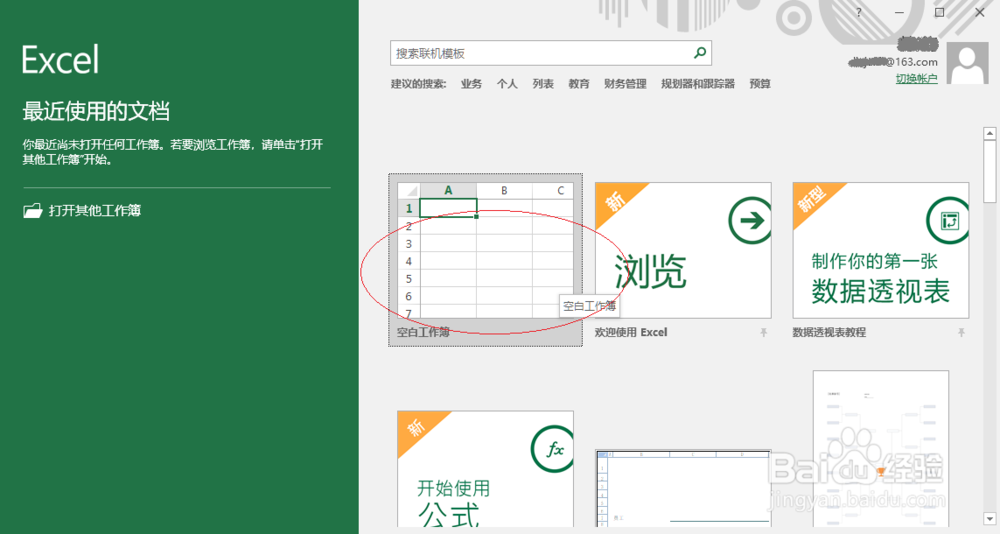
2、按照货轮航行数据创建工作簿文档,如图所示。本例编制货轮航线经纬度存档,要求利用公式转换经纬度。
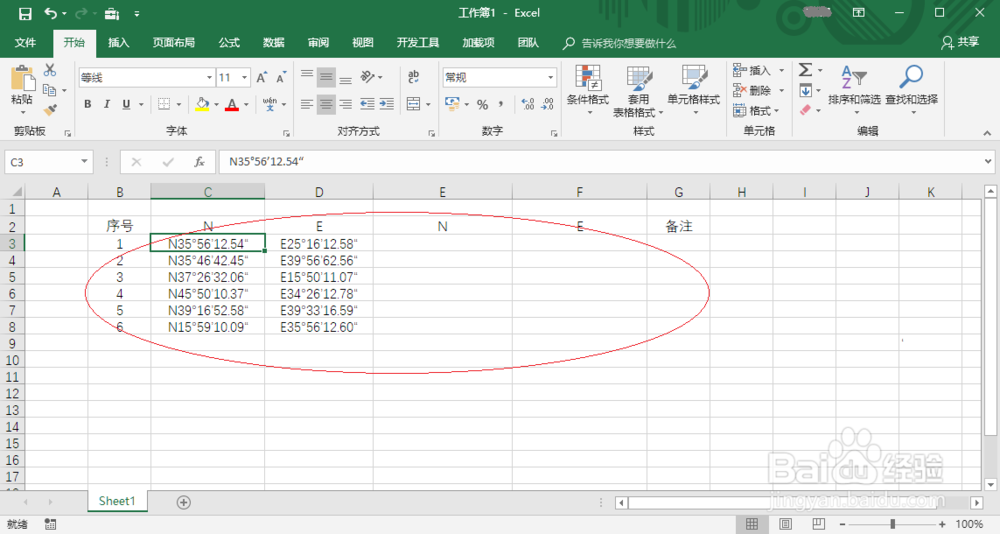
3、如图所示,选中"经纬度"单元格数据区域。选择"公式→函数库"功能区,点击"插入函数"图标。
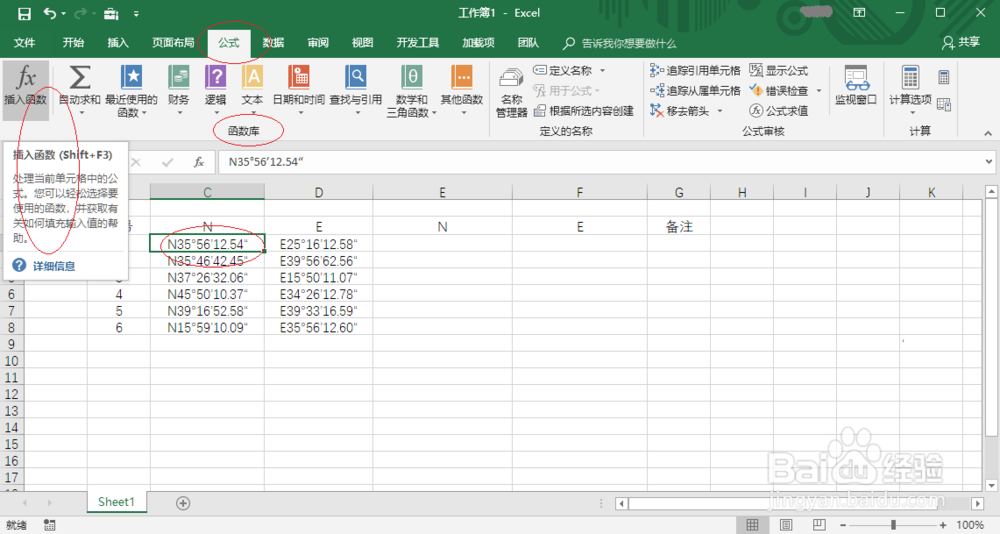
4、弹出"插入函数"对话框,如图搜索。点击"搜索函数或选择类别"文本框右侧向下箭头,下步将进行利用公式转换经纬度的操作。

5、如图所示,弹出下拉列表选项框。选择"文本→MID"函数,设置完成点击"确定"按钮。

6、弹出"函数参数"对话框,如图所示。函数参数文本框输入函数参数,完整公式为"=MID(C3,2,2)+MID(C3,5,2)/60+MID(C3,11,2)/3600"。
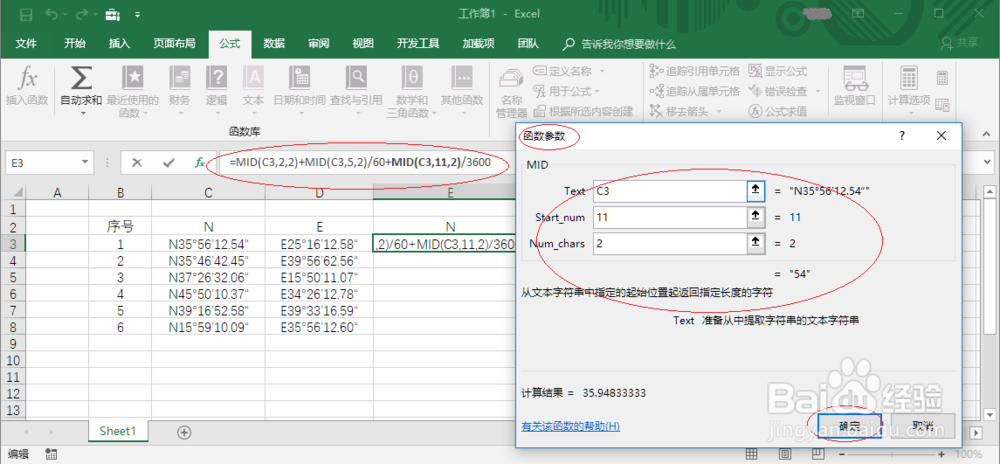
7、如图所示,拖动选定区域进行序列填充。完成利用公式转换经纬度的操作,本例到此希望对大家能有所帮助。

声明:本网站引用、摘录或转载内容仅供网站访问者交流或参考,不代表本站立场,如存在版权或非法内容,请联系站长删除,联系邮箱:site.kefu@qq.com。
阅读量:173
阅读量:94
阅读量:178
阅读量:45
阅读量:41